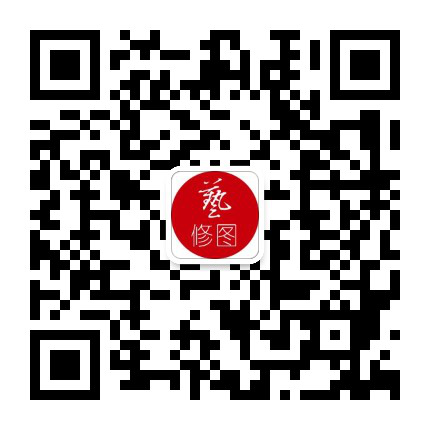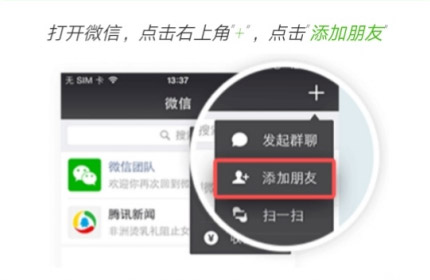您现在的位置是:主页 > 相关工具下载 >
模糊照片修清晰,使用自动修复软件
2020-05-15 17:24相关工具下载 人已围观
简介很多老照片都会有模糊的问题,一直以来都是通过手工修复的方法把模糊的照片修复清晰。AI人工智能发展,在老照片修复中也得到应用,我们今天介绍的自动修复工具就是你我当年,
很多老照片都会有模糊的问题,一直以来都是通过手工修复的方法把模糊的照片修复清晰。AI人工智能发展,在老照片修复中也得到应用,我们今天介绍的自动修复工具就是你我当年,前面多次介绍过这个工具是因为在老照片修复中确实能提高工作效率,并且效果非常不错。
我们以一张常见的老照片作为案例,下图:

这个是1寸照片,有相纸的网纹,是老照片中比较常见的类型,翻拍放大后会模糊,后期手工修复是需要大量时间处理的,而且不同的修复师对效果的控制都有区别。现在,老照片自动修复软件可以轻松解决这个问题。
首先,要找到你我当年这个小程序,目前这个工具有两个版本,一个小程序版,一个APP版,在微信搜索你我当年打开小程序直接就可以使用,如果你经常会使用,也可以根据提示下载APP版。
打开软件,界面如下图:
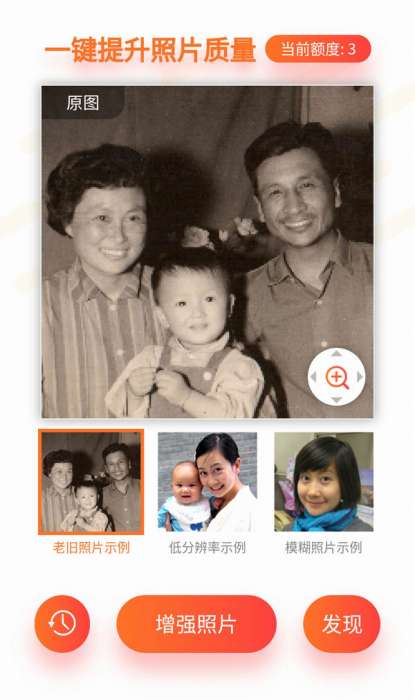
这个软件是今年才上线的,包括后期推出的APP版,都是在服务器运行,并不是独立的软件,所以只能在线使用。由于使用的人多,经常需要排队等待,而且小程序免费额度由每天10张改为9张,昨天发现每天只有3个免费额度了。这说明有可能以后会更少或者取消免费额度,有需要的小伙伴赶紧翻翻要处理的老照片。
打开小程序,点击增强照片,选择上传你手机里面需要修复的照片,提交成功,如下图:
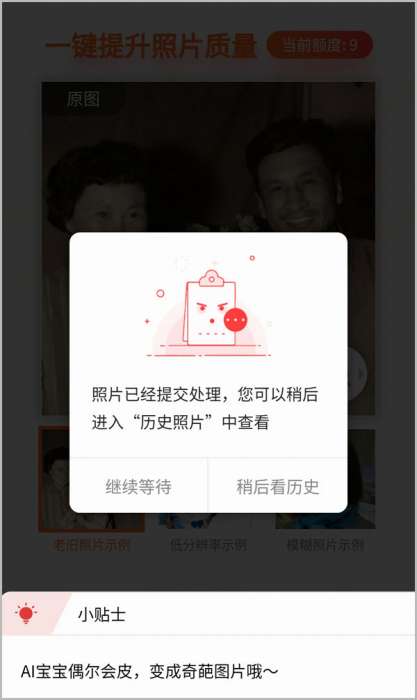
提交成功后,弹出提示窗口,可以稍后再来查看修复结果。等待一段时间,点击左下角历史按钮进入历史处理页面,如果修复完成会提示已完成,下图:
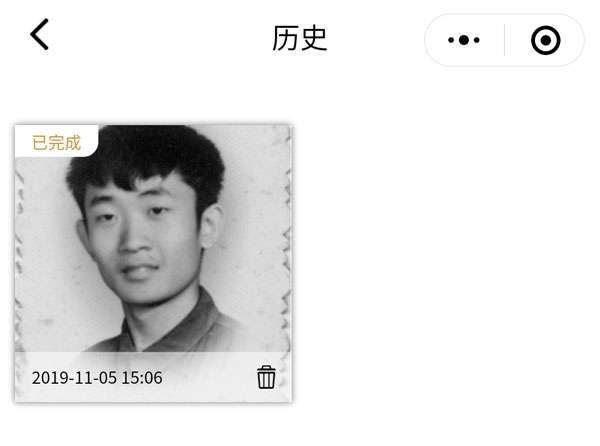
点击已完成的照片进入大图页面,下图:

在这里可以查看局部效果和整体效果,可以看到,和原图相比,效果已经有了明显的区别。这里点保存会有水印,选择全图再点击打开大图,长按保存就没有水印了,保存到手机后继续画面的操作。

到这里,我们得到一张五官清晰的照片,而且网纹也被去除干净,只要稍加处理就可以得到修复完整的一张全新照片。如果没有电脑和PS软件,可以使用手机图片处理软件裁剪旁边多余的地方,去掉明显的脏点,保存,完工。
如果你是修图师,或者有一点点动手能力,继续往下看。后面我们需要在电脑使用图片处理软件辅助完成,今天以PS软件为例,其他软件思路类似,虽然PS软件对于初学者来说比较难,但这个案例就用了2个工具3个步骤,只要愿意,跟着下面的图例我相信每个人都可以做到,如果你需要我们使用的软件PS cs2版本在公众号技术教程菜单查找。
把自动修复软件处理好保存在手机的照片,导入电脑,在PS里面打开。
第一步:点击左边工具栏的裁剪工具,如下图:
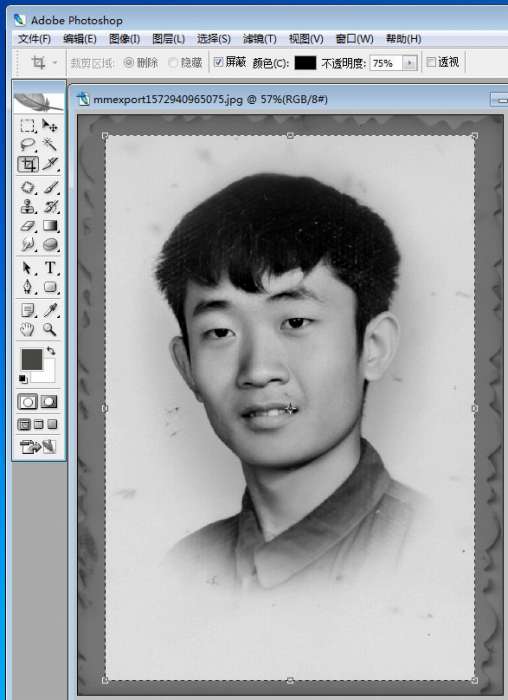
框选需要的位置大小,双击裁剪,或者右键执行裁剪命令,完成多余的部分裁剪。
第二步:点击上面菜单栏的,图像—调整—色阶,弹出设置窗口,如下图:
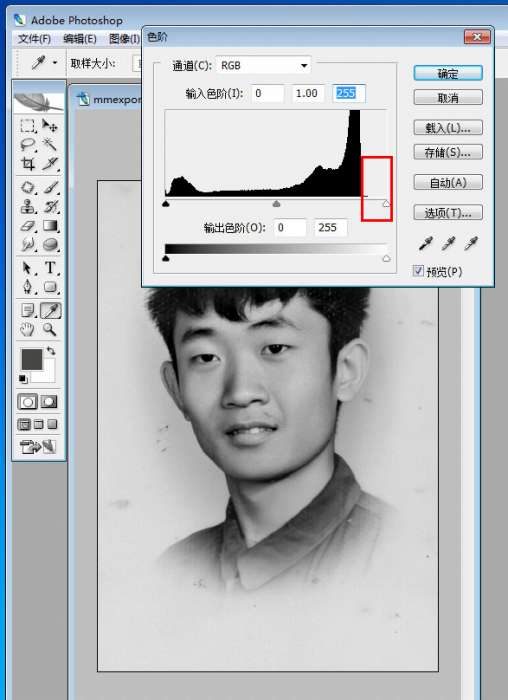
把红框内小三角往左拉到有黑柱的地方,把明暗调整正确。
第三步:选择工具栏的修补工具,如下图:
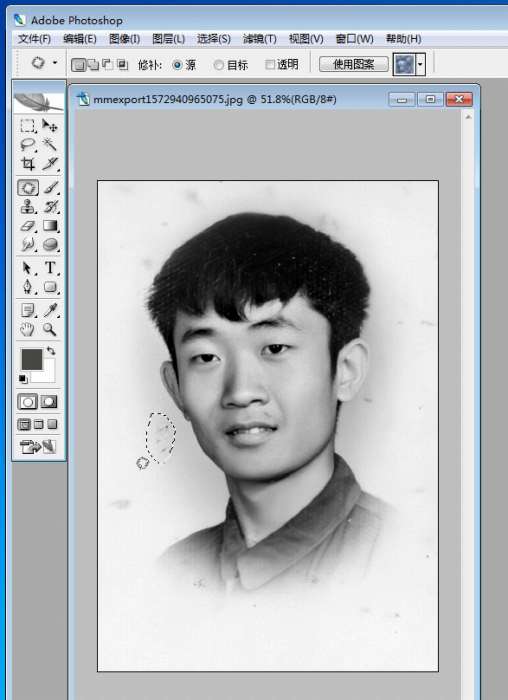
圈住有脏点的地方往好的地方移动,脏点自动被覆盖替换,同样的操作去除所有脏点破损。保存,完成整个照片修复。
修复完成好的效果看下图:

完成的效果清晰自然,完全满足修复要求,而且不比专业修复师修复的效果差,甚至更自然。只要花点时间,动动手指,简单几步,就能做出专业级的老照片修复效果。

修复完成的效果清晰、干净,自然、对比正确,很多手工修复师都很难达到这个效果。
案例介绍完成,是不是跃跃欲试,准备修复自己的老照片,在你准备动手之前,先看下面的内容。
注意事项
1.主要针对人物形状能判断的模糊人像照片修清晰。
2.破损的照片不能修复。
3.本来就清晰的照片不能处理。
4.只针对脸部提高清晰度,其他部分作降噪处理
重点
作为修复师,我们发现并能有效利用工具,能大大提高工作效率,在老照片修复中,模糊做清晰是难度比较大的技术,特别是五官修清晰后的准确性较难掌握,那么,这个工具正好满足了五官部分修复的要求,可以辅助我们把最重要的五官修清晰,或者适当提高清晰度帮助我们准确的定位形状,减少变形,提高自然程度等。
多测试几次就能掌握自动修复软件的规律,比如太锐的照片,可以先模糊再处理,太大的照片先缩小。对图片预处理,满足工具的要求,就能得到想要的效果。目前,有很多专业修复师使用这个工具配合修复出超牛的效果,收费高,效果好,还一片叫好。

看看这个效果的细节,在清晰度方面,手工修复可以使用素材做得更清晰、甚至皮肤毫毛都能表现出来,但是在自然真实方面,凭良心说,有几个修复师敢说能做到这个自然真实的程度。